7 лучших способов исправить iPhone Face ID, который не работает
Искусственный интеллект поможет тебе заработать!
Face ID от Apple — действительно крутая функция, которая вносит свой вклад в революцию в области безопасности и аутентификации смартфонов. С Face ID такие действия, как разблокировка iPhone, приложений и авторизация платежа, стали удобными. Однако, как и при оптимизации батареи iPhone, Face ID иногда сталкивается с некоторыми сбоями, из-за которых он не работает должным образом. В этом руководстве мы рассмотрим семь (7) различных способов восстановить Face ID вашего iPhone, если он перестанет работать.
Программы для Windows, мобильные приложения, игры - ВСЁ БЕСПЛАТНО, в нашем закрытом телеграмм канале - Подписывайтесь:)

Без дальнейших церемоний, давайте перейдем непосредственно к решениям.
1. Проверьте камеру iPhone

Face ID использует систему камер TrueDepth, расположенную в вырезе дисплея iPhone, для отображения вашего лица и проверки подлинности перед разблокировкой устройства или приложений. Если камера TrueDepth заблокирована (частично или полностью), Face ID может не работать. Вы должны убедиться, что никакие частицы или мусор не покрывают выемку вашего iPhone. Вы можете протереть камеру чистой тканью из микрофибры и перезапустить Face ID, чтобы проверить, работает ли он.
Если к вашему iPhone прикреплен чехол, убедитесь, что он не закрывает выемку и не мешает системе камеры в верхней части дисплея. Некоторые защитные пленки также могут блокировать правильную работу камеры TrueDepth iPhone. Если Face ID перестал работать сразу после прикрепления защитной пленки к дисплею вашего телефона, вам следует снять ее.
2. Изменить ориентацию iPhone
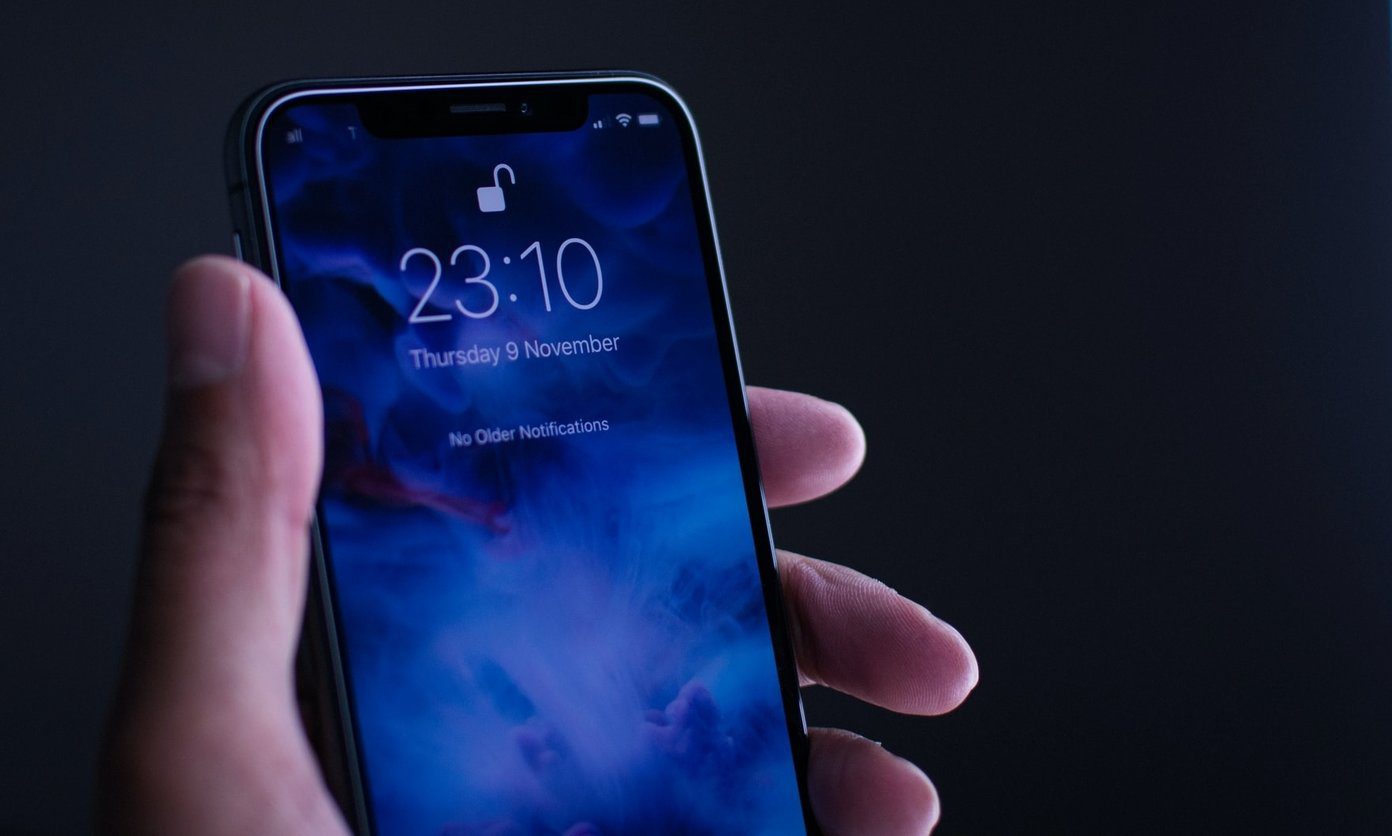
Идентификатор лица предназначен для работы только тогда, когда ваш iPhone находится в той же ориентации, что и ваше лицо. Это означает, что Face ID не будет работать, когда ваше лицо находится в вертикальном положении, но ваш iPhone находится в альбомной ориентации (т. е. телефон держится боком). Точно так же, когда ваше лицо повернуто боком (скажем, вы лежите в постели), а ваш iPhone находится в своем естественном портретном положении/ориентации, Face ID может не аутентифицировать ваше лицо. (Поверьте мне, я пробовал, и это не сработало.)
Настройте свое лицо, чтобы оно было правильно совмещено с вашим iPhone, и снова попробуйте Face ID.
3. Подойдите ближе к своему устройству
Apple утверждает, что Face ID работает лучше всего, если расстояние между вашим лицом и iPhone составляет 10–20 дюймов (25–50 сантиметров). Если Face ID не идентифицирует вас, попробуйте поднести iPhone ближе к лицу. Чем ближе, тем лучше. Но эй, не слишком близко.
4. Проверьте, включен ли идентификатор лица

Если вы пытаетесь использовать Face ID для определенных приложений или служб, но он не работает, вам следует убедиться, что Face ID включен для затронутых приложений/служб. Вот как проверить настройки Face ID.
Шаг 1: Запустите меню настроек iPhone.
Шаг 2: Нажмите «Face ID и код-пароль» и введите код-пароль своего телефона, чтобы продолжить.


Шаг 3. В разделе «Использовать Face ID для» убедитесь, что сервисы, для которых вы хотите использовать Face ID, включены.
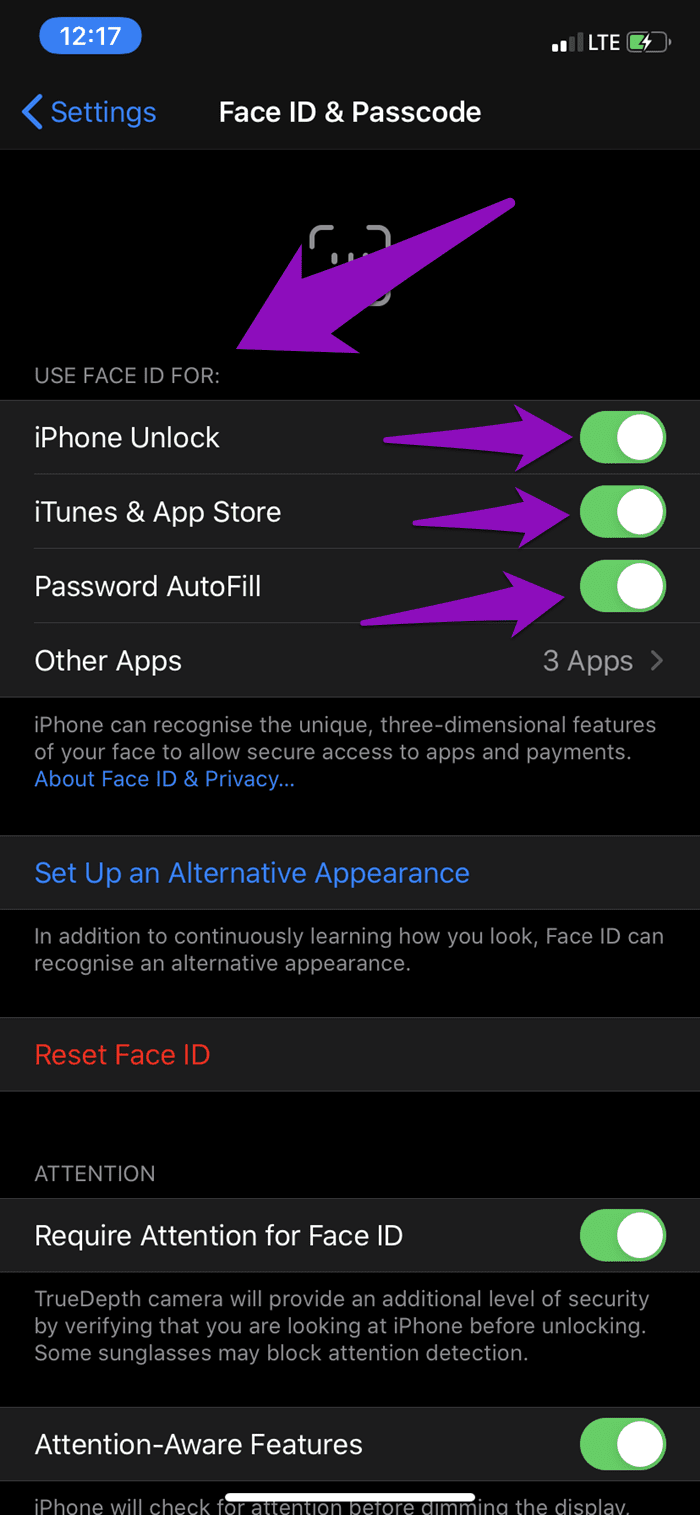
Шаг 4. Затем, чтобы включить Face ID для других приложений, нажмите «Другие приложения».

Вы увидите список приложений, которые запросили использование Face ID для аутентификации. Убедитесь, что вы включили (поддерживаемое) приложение, с которым вы хотите, чтобы Face ID работал.
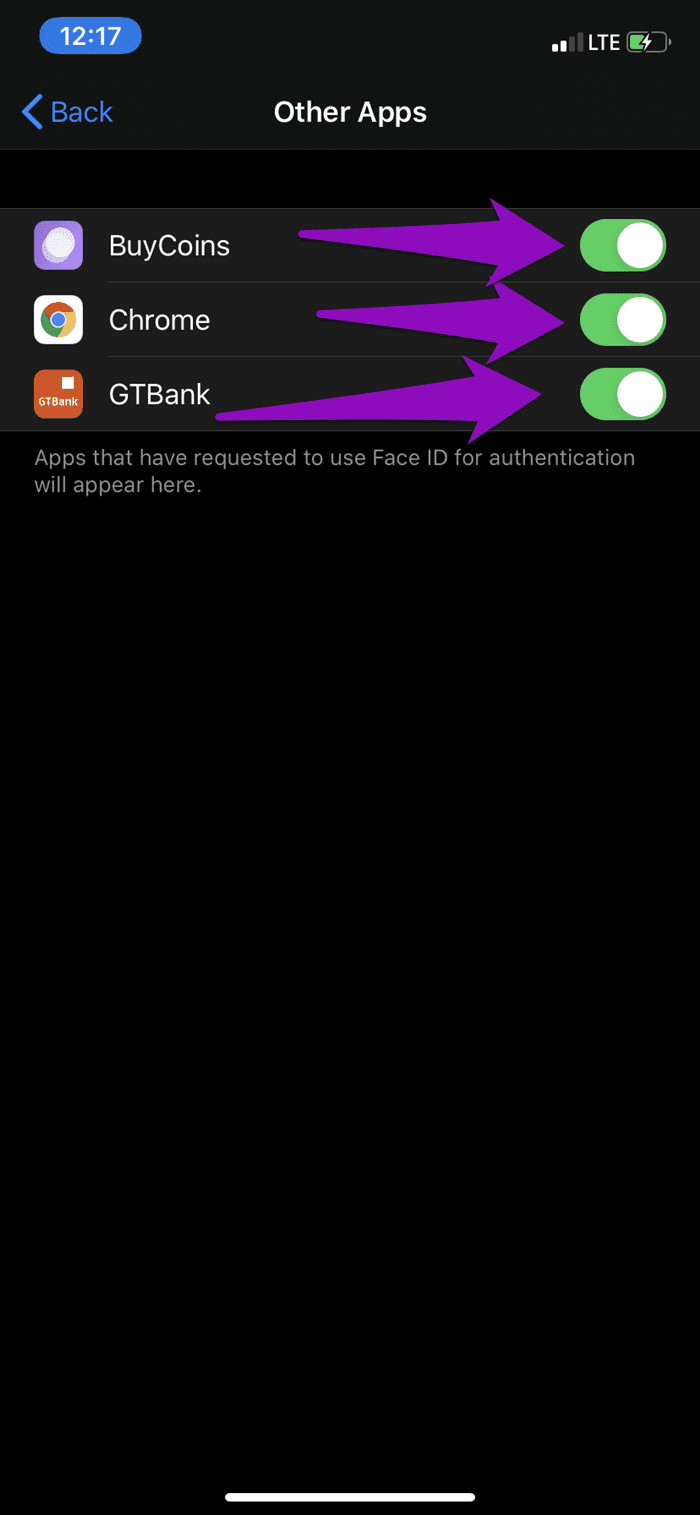
5. Настройте альтернативный внешний вид
Иногда Face ID исправен, но вы думаете, что это не так. Проблема в том, что Face ID отказывается распознавать вас в маске. Если вы работаете на работе, где вам необходимо носить защитное снаряжение (например, лицевую маску, очки, блокирующие инфракрасное излучение и т. д.), Face ID может не работать, пока они на вас надеты. Интересно, что Apple позволяет вам настроить альтернативный внешний вид, который полностью отличается от основного идентификатора, распознаваемого Face ID.

Благодаря альтернативному внешнему виду Face ID узнает вас в рабочей экипировке и дома в обычной одежде. Вот как это настроить.
Шаг 1: Откройте меню «Настройки» и выберите «Идентификатор лица и код-пароль». Введите пароль вашего iPhone, чтобы продолжить.


Шаг 2: Выберите опцию «Настроить альтернативный внешний вид».
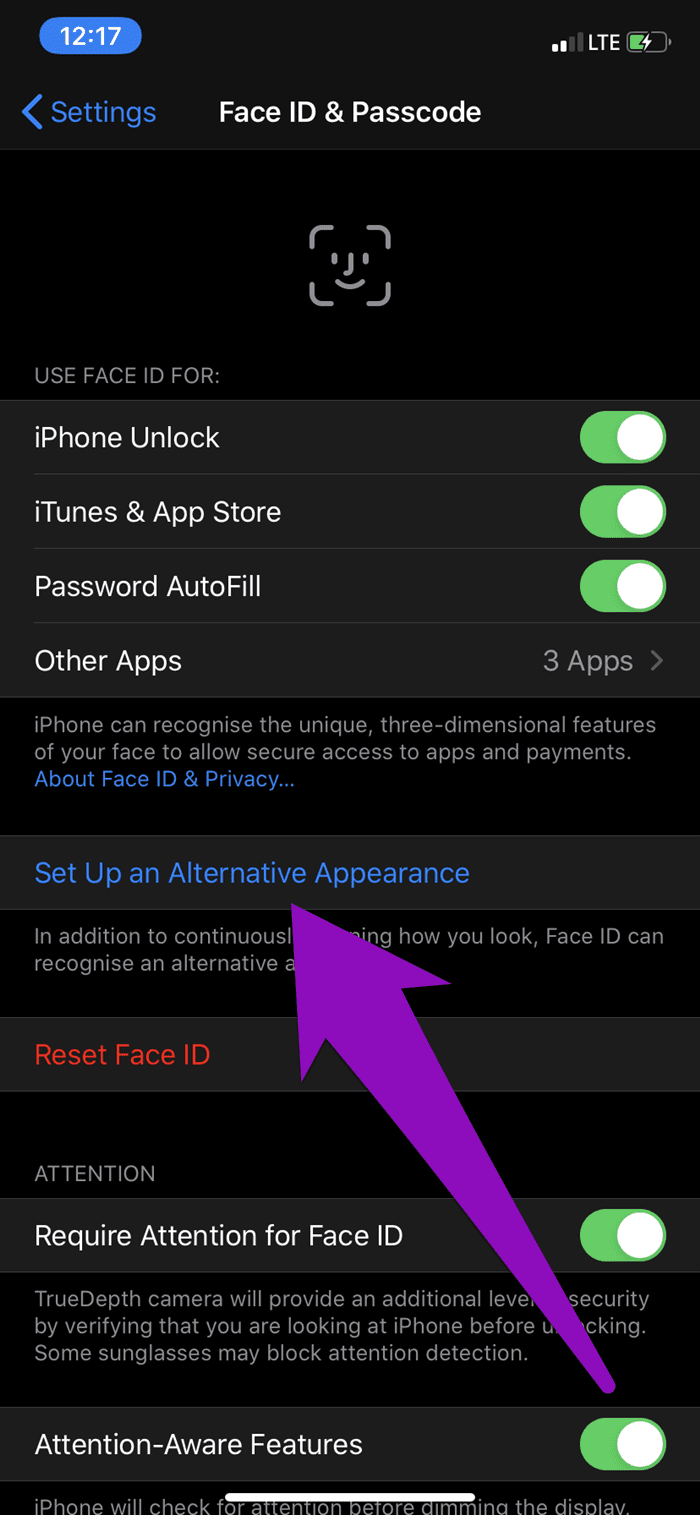
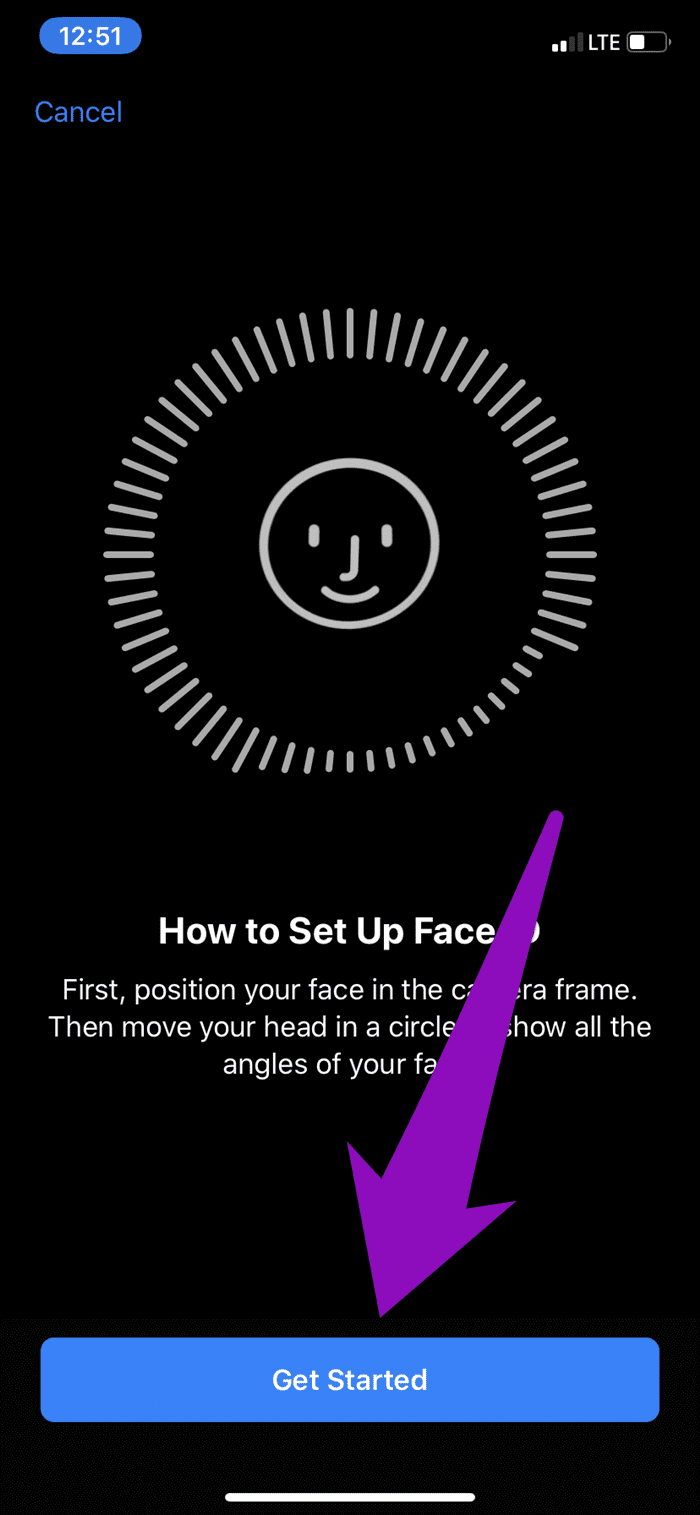
Теперь приступайте к настройке альтернативного внешнего вида, как вы это делали с обычным Face ID. Не забудьте надеть защитное снаряжение, прежде чем регистрировать свой альтернативный внешний вид.
6. Сбросить идентификатор лица
Если Face ID вашего iPhone по-прежнему не работает после того, как вы попробовали все приведенные выше советы по устранению неполадок, вам следует сбросить Face ID. Хотя это означает, что вам придется настраивать эту функцию с нуля, она должна помочь устранить любую проблему, из-за которой Face ID вашего телефона не работает. Выполните следующие действия, чтобы сбросить Face ID на вашем iPhone.
Шаг 1: Войдите в свое устройство с помощью пароля и откройте меню «Настройки».
Шаг 2: Выберите «Face ID и код-пароль» и введите код-пароль своего телефона, чтобы продолжить.


Шаг 4: Выберите опцию «Сбросить Face ID».
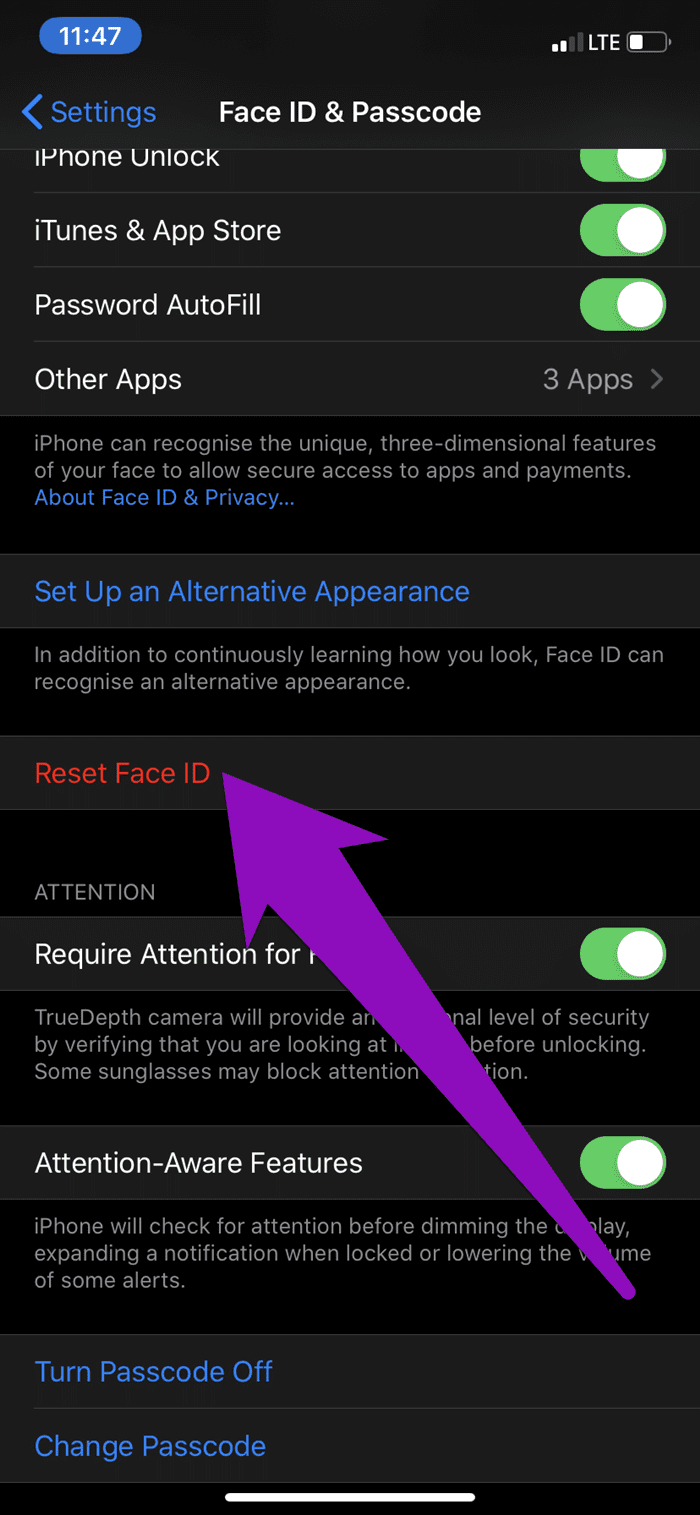

Это немедленно сбросит Face ID вашего iPhone. Чтобы настроить его снова, нажмите кнопку «Настроить Face ID» на странице «Face ID и код-пароль» и следуйте инструкциям.
7. Обновите iOS
Если для вашего iPhone доступно обновление iOS, установка обновления может помочь исправить любые проблемы или сложности, связанные с программным обеспечением, из-за которых Face ID не работает. Запустите меню «Настройки» вашего iPhone и перейдите в «Основные»> «Обновление программного обеспечения»> «Загрузить и установить».

Вернуться к Face ID
Если все рекомендуемые методы устранения неполадок, перечисленные выше, не возвращают Face ID вашего iPhone к работе, проблема, скорее всего, связана с аппаратным обеспечением. В таком случае вам следует обратитесь в службу поддержки Apple или отнесите iPhone в ближайший авторизованный ремонтный центр Apple.
Далее: устали от необходимости проходить через Touch ID или Face ID каждый раз, когда вы автоматически вводите пароль на своем iPhone или iPad? Прочтите сообщение по ссылке ниже, чтобы узнать, стоит ли избавляться от дополнительной защиты.
Программы для Windows, мобильные приложения, игры - ВСЁ БЕСПЛАТНО, в нашем закрытом телеграмм канале - Подписывайтесь:)






